Home >
Tutorial CWP >
Cara Install dan Konfigurasi CentOS Web Panel (CWP) di Centos 7
Cara Install dan Konfigurasi CentOS Web Panel (CWP) di Centos 7
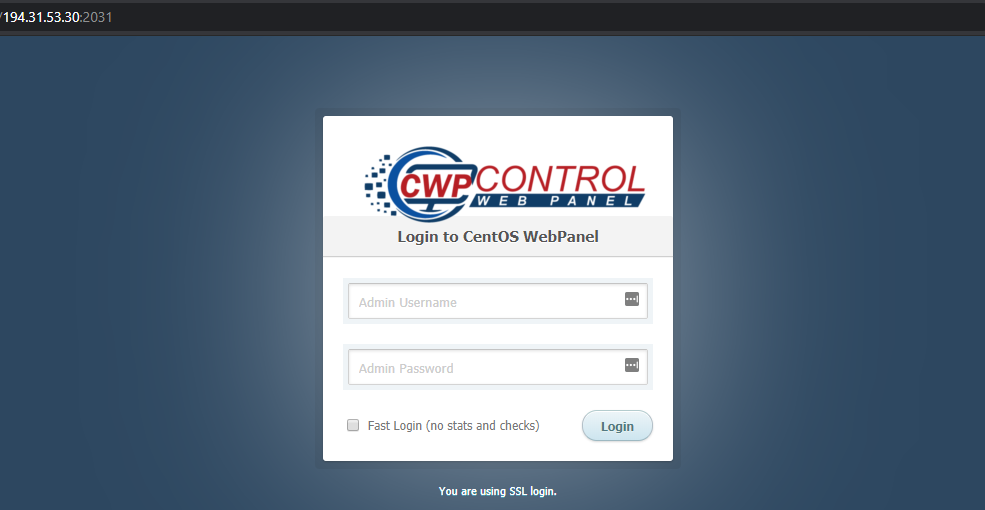
Control Web Panel CentOS atau biasa disebut CWP artinya control panel VPS CWP yang dibuat untuk manajemen server secara cepat dan praktis untuk hosting.
Biasanya sistem ini menggunakan Web Panel CentOS, Anda bisa mengurangi penggunaan konsol SSH setiap kali Anda ingin melakukan konfigurasi VPS.
di pedoman ini kami akan menyampaikan tutorial cara install CWP dan konfigurasinya.
Apa itu CentOS Web Panel?
CentOS Web Panel merupakan control panel atau cpanel yang dibuat VPS yang bersifat gratis atau open source. Panel ini didukung pada sistem operasi CentOS/RHEL 6.x serta CloudLinux. Panel ini membentuk sederhana proses pengelolaan situs web menggunakan aneka macam fitur panel terbaru.
Selain itu, CentOS Web Panel pula memiliki banyak sekali fitur yang akan memudahkan Anda pada mengelola VPS. Beberapa di antaranya ialah
• User Management
• DNS
• Email
• Security
• MySQL
• System Management.
• LAMP (Linux, Apache, MySQL, PHP)
Web Panel CentOS menunjukkan sejumlah opsi akbar serta fitur manajemen server pada packet control panelnya dan secara otomatis menginstall LAMP (Linux, Apache, MySQL, PHP) pada server Anda.
Cara installation CentOS WebPanel (CWP)
Berikut ini adalah langkah-langkah cara install CWP (CentOS net Panel). pada panduan ini kami menggunakan VPS dengan sistem operasi CentOS 7.
1. Persiapan Server
Untuk melakukan instalasi CWP pada VPS CentOS, dibutuhkan package wget. package deal wget berfungsi untuk mengunduh aplikasi CWP. Untuk instalasi package wget, gunakan perintah berikut:
yum -y install wget
2. Update Server
Selanjutnya, Anda perlu memperbarui sistem operasi CentOS 7 menggunakan perintah berikut:
yum -y update
3. install CentOS WebPanel
Setelah melakukan replace pada VPS CentOS 7, masuk ke direktori src untuk melakukan instalasi CentOS web Panel.
cd /usr/local/src
kemudian download software CWP memakai package wget yang sudah Anda install sebelumnya. berikut ini perintahnya:
wget http://centos-webpanel.com/cwp-el7-latest
sehabis proses download selesai, jalankan instalasi CWP menggunakan perintah berikut.
sh cwp-el7-latest
Selanjutnya, tunggu hingga proses instalasi sampai selesai. Lama waktu instalasi memakan waktu 10-20 menit menyesuaikan speed server dan koneksi net yang Anda miliki.
Apabila proses instalasi telah selesai, Anda akan diberi notifikasi dan arahan mengenai cara mengakses manage panel CWP pada web browser. Anda juga akan diminta untuk melakukan reboot pada server seperti berikut ini:
Gambar di atas menampilkan informasi berikut :
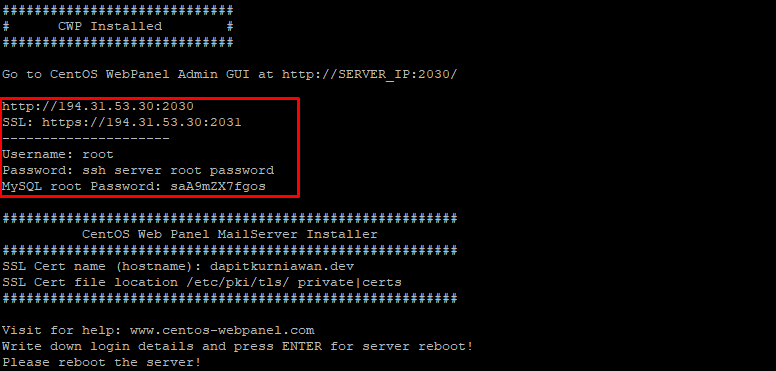
• http://IP_Server:2030: digunakan untuk akses web panel menggunakan protokol http
• https://IP_Server:2031: digunakan untuk akses web panel menggunakan protokol https(secure)
• Username: username root digunakan untuk login ke dalam CWP.
• Password: password yang digunakan adalah password SSH untuk mengakses server.
• MySQL root Password: password database server.
4. Reboot Server
kemudian restart ulang server Anda menggunakan perintah berikut:
reboot
5. Akses CWP Via Browser
setelah control panel CWP telah terinstal menggunakan tepat, kami akan mencoba buat mengakses control panel CWP menggunakan web browser. buat mengakses control panel CWP di browser ketikkan IP_Server:2030 bagi IP_Server yang belum (secure).
jika IP_Server telah memakai protokol https (secure), Anda bisa menggunakan port 2031. Kami pada sini akan mencoba akses menggunakan protokol http menggunakan port 2030. Berikut contohnya:
http://IP_Server:2030
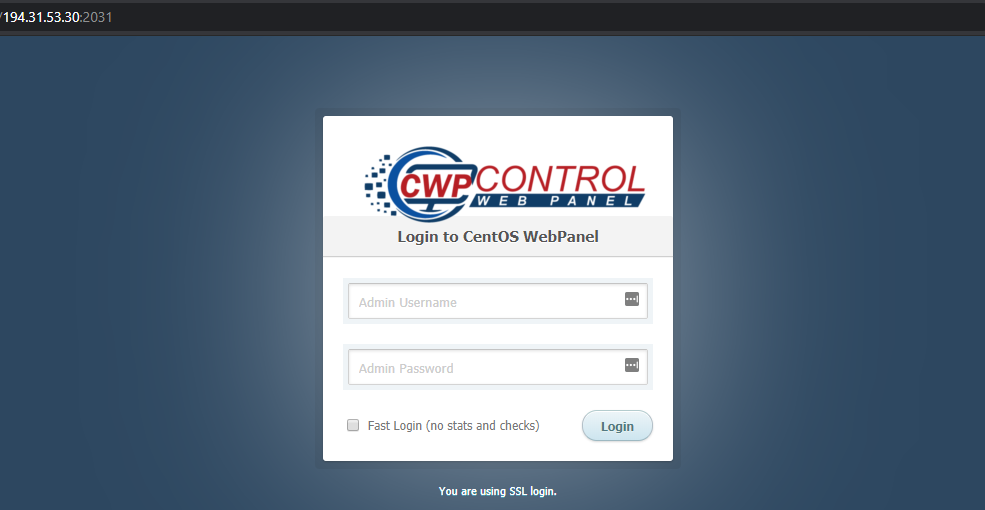
Selesai! Anda telah berhasil menginstal CentOS web panel. Selanjutnya, Anda perlu mempelajari konfigurasi CentOS Web Panel. akan tetapi sebelumnya Anda harus login ke halaman dashboard CWP memakai username dan password yg sudah Anda buat waktu proses instalasi CWP.
Category : Tutorial CWP
Tags : tutorial cwp, tutorial komputer
Post Date : 18 November 2022